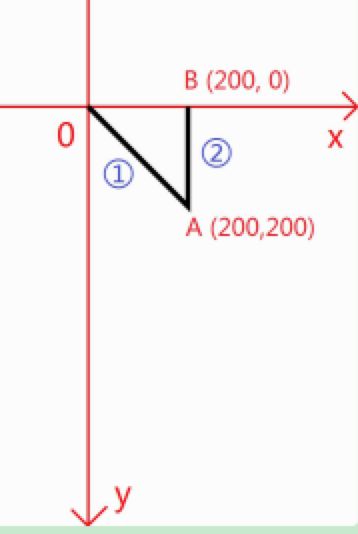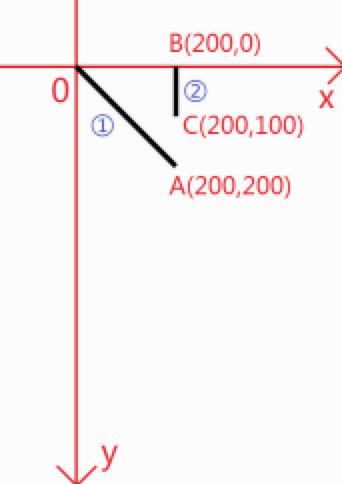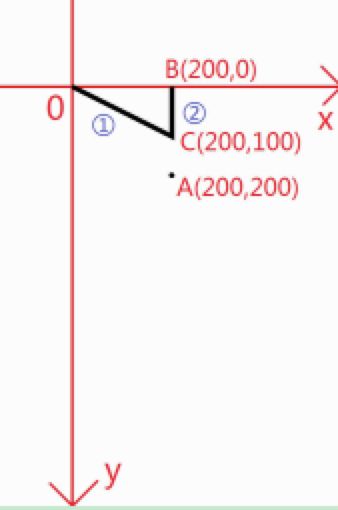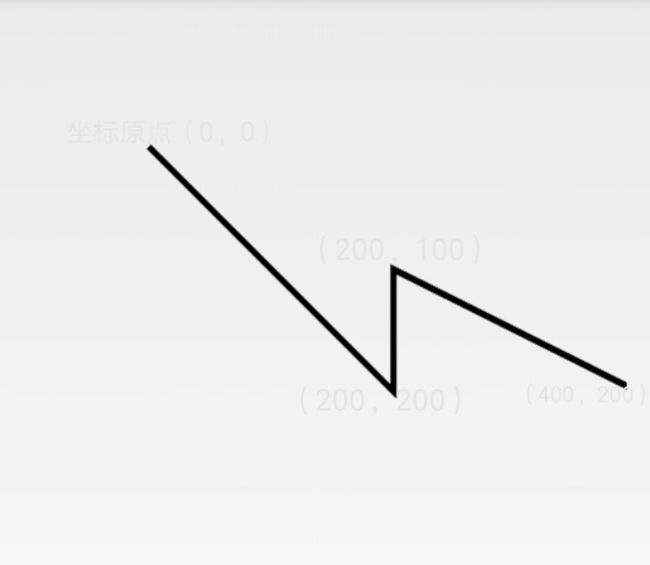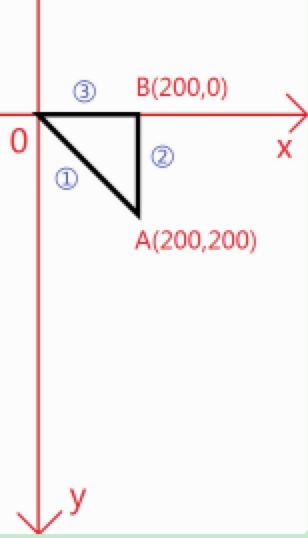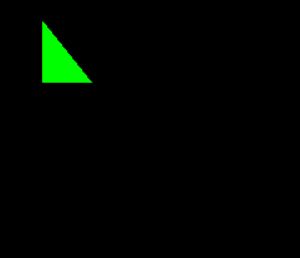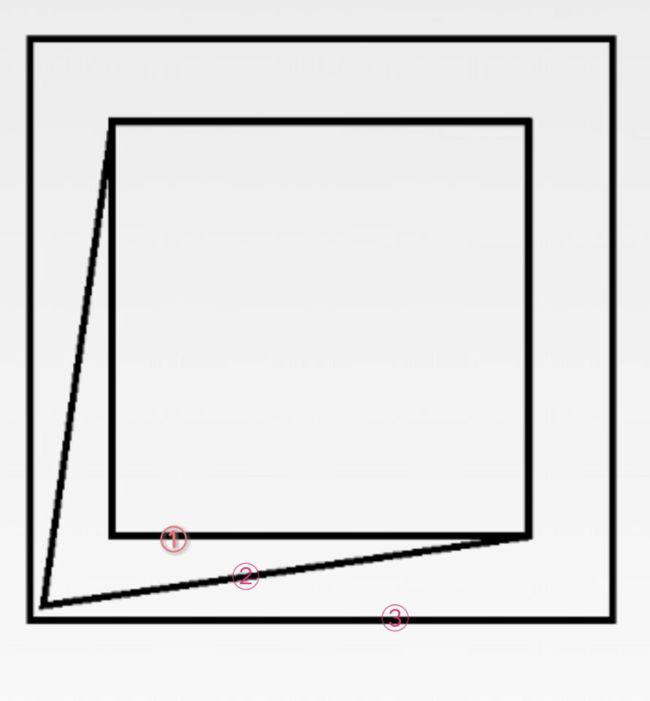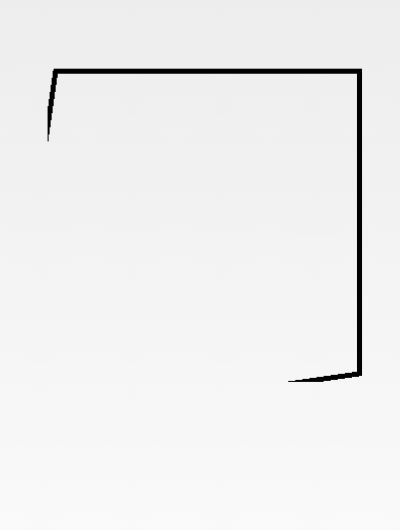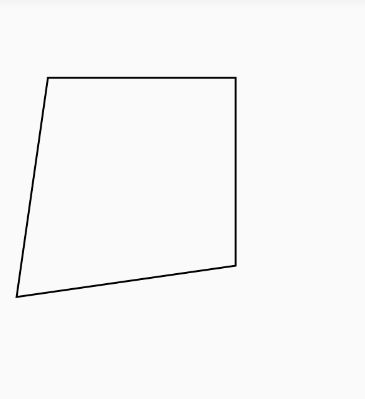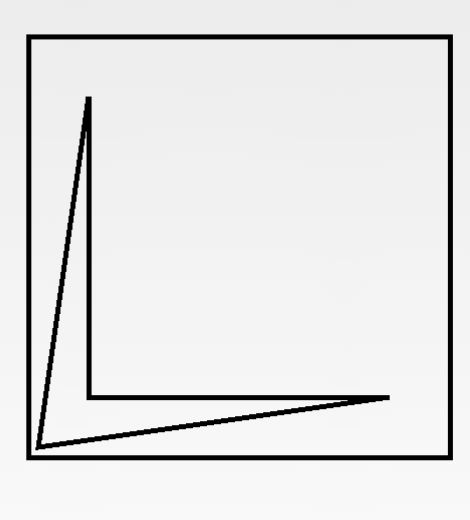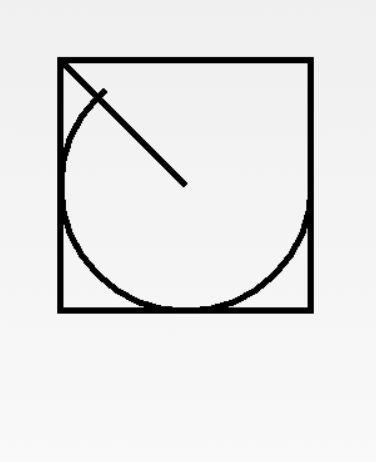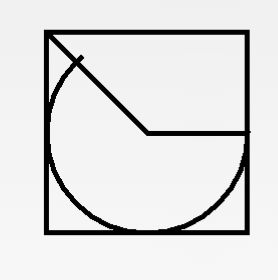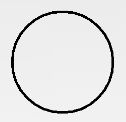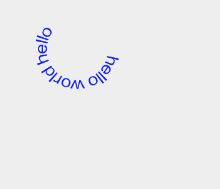前言
根据Gcssloop所学习的自定义View整理与笔记。
请关闭硬件加速,以免引起不必要的问题!
在AndroidMenifest文件中application节点下添上 android:hardwareAccelerated=”false”以关闭整个应用的硬件加速。
一、Path的常用方法【look一下,后续会详解的O(∩_∩)O~】
|作用|相关方法|备注|
|------|-----|----|
|移动起点|moveTo|移动下一次操作的起点位置|
|设置终点|setLastPoint|重置当前Path中最后一个点位置,如果在绘制之前调用,效果和moveTo相同|
|连接直线|lineTo|添加上一个点到当前点的直线到path|
|闭合路径|close|连接第一个点到最后一个点,形成一个闭合区域|
|添加内容|addRect,addRoundRect,addOval,addCircle,addPath,addArc,arcTo|添加(矩形,圆角矩形,椭圆,圆,路径,圆弧)到当前path|
|是否为空|isEmpty|判断path是否为空|
|是否为矩形|isRect|判断path是否是一个矩形|
|替换路径|set|用新的路径替换到当前路径所有内容|
|偏移路径|offset|对当前路径之前的操作进行偏移(不会影响之后的操作)|
|贝塞尔曲线|quadTo,cubicTo|分别为二次和三次贝塞尔曲线的方法|
|rXxx方法|rMoveTo, rLineTo, rQuadTo, rCubicTo|不带r的方法是基于原点的坐标系(偏移量),rXxx方法是基于当前点坐标系(偏移量),即以path最后的那个点|
|填充模式|setFillType, getFillType, isInverseFillType, toggleInverseFillType|设置,获取,判断和切换填充模式|
|提示方法|incReserve|提示path还有多少个点等待加入(可能会让path优化存储结构)|
|布尔操作【api19】|op|对两个path进行布尔运算,【即取交集,并集等操作】|
|计算边界|computeBounds|计算Path的边界|
|重置路径|reset,rewind|清除path中的内容【reset不保留内部数据结构,但会保留FillType,rewind会保留内部的数据结构,但不保留FillType】【FillType影响的是显示效果,数据结构影响重建速度】
|矩阵操作|transform|矩阵变换|
二、Path详解
看着多,其实就一点点,敲敲代码,瞬间理解,真的
1. lineTo
paint = new Paint();
paint.setColor(Color.BLACK);
paint.setStrokeWidth(10);
paint.setStyle(Paint.Style.STROKE);
canvas.translate(300,300);
Path path = new Path();
path.lineTo(200, 200);
path.lineTo(200,0);
canvas.drawPath(path, paint); // 绘制Path
效果图:
2.moveTo与setLastPoint
// moveTo,移动下一次操作的起点位置,不影响之前的操作,只影响之后的操作
public void moveTo (float x, float y)
// setLastPoint,设置之前操作的最后一个点的位置,影响之前和之后的操作
public void setLastPoint (float dx, float dy)
demo [moveTo]:
canvas.translate(200, 200);
Path path = new Path();
path.lineTo(200, 200);
path.moveTo(200,100);
path.lineTo(200, 0);
canvas.drawPath(path, paint);
demo [setLastPoint]:
canvas.translate(200, 200);
Path path = new Path();
path.lineTo(200, 200);
path.setLastPoint(200,100);
path.lineTo(200, 0);
canvas.drawPath(path, paint);
3. rLineTo与lineTo方法
canvas.translate(100, 100);
Path path = new Path();
//lineTo
path.lineTo(200, 200);
path.lineTo(200, 100);
//rLineTo
path.rLineTo(200, 100);
// path.lineTo(0, 0);①
canvas.drawPath(path, paint);
注释
translate将坐标移动到屏幕(100,100)的位置,也就是图上标注坐标原点的部分,那么 lineto将均以该坐标为坐标原点, rlineto执行前的点为(200,100),此时,会以(200,100)为坐标原点,即下一个点的实际位置为(400,200),当然,实际坐标的位置是不会改变的,如果在①执行的话,会发现添加了从(400,200)到(0,0)[即图上标注坐标原点] 的直线。
也就是说,lineTo和rLineTo的参考坐标不一样。
请原谅我叙述的本领,如果不清楚的话,就自己写个demo试试吧O(∩_∩)O~
4.close方法
用于连接当前最后一个点和最初的一个点(如果两个点不重合的话),最终形成一个封闭的图形,如果连接了最后一个点和第一个点仍然无法形成封闭图形,则close什么也不做
canvas.translate(100, 100);
Path path = new Path();
path.lineTo(200, 200);
path.lineTo(200, 0);
path.close();
canvas.drawPath(path, paint);
实体三角形这样画
paint.setStyle(Paint.Style.FILL);
paint.setColor(Color.GREEN);
Path path = new Path();
path.moveTo(80, 200);// 此点为多边形的起点
path.lineTo(120, 250);
path.lineTo(80, 250);
path.close(); // 使这些点构成封闭的多边形
canvas.drawPath(path, paint);
5.addXxx与arcTo,注意区分addArc与arcTo
** 1. 基本图形**
// 圆形
public void addCircle (float x, float y, float radius, Path.Direction dir)
// 椭圆
public void addOval (RectF oval, Path.Direction dir)
// 矩形
public void addRect (float left, float top, float right, float bottom, Path.Direction dir)
public void addRect (RectF rect, Path.Direction dir)
// 圆角矩形
public void addRoundRect (RectF rect, float[] radii, Path.Direction dir)
public void addRoundRect (RectF rect, float rx, float ry, Path.Direction dir)
- Path.Direction :在添加图形时确定闭合顺序,对图形的渲染结果有影响,因此参数中点的顺序很重要!。
cw:顺时针;ccw:逆时针
cw demo:
canvas.translate(250, 250);
Path path = new Path();
//得到一个矩形,顺时针绘制矩形,左下角为最后一个点,获得①
path.addRect(-100,-100,200,200, Path.Direction.CW);
canvas.drawPath(path,paint);
//重置最有后一个点的位置,获得②
path.setLastPoint(-150,250);
canvas.drawPath(path, paint);
//得到一个矩形,获得③
path.addRect(-160,-160,260,260,Path.Direction.CW);
canvas.drawPath(path, paint);
这个时候把③注释,
canvas.translate(250, 250);
Path path = new Path();
//得到一个矩形①
path.addRect(-100,-100,200,200, Path.Direction.CW);
// canvas.drawPath(path,paint);
//重置最后一个点的位置②
path.setLastPoint(-150,250);
canvas.drawPath(path, paint);
//得到一个矩形③
// path.addRect(-160,-160,260,260,Path.Direction.CW);
// canvas.drawPath(path, paint);
则得到如下效果:
为啥缺了一角?哈哈,因为没关闭硬件加速,记得关闭硬件加速哦,效果就是这样子的啦:
ccw demo:
canvas.translate(250, 250);
Path path = new Path();
//得到一个逆时针绘制的矩形,右上角为最后的一个点①
path.addRect(-100,-100,200,200, Path.Direction.CCW);
//重置最后一个点的位置②
path.setLastPoint(-150,250);
canvas.drawPath(path, paint);
//得到一个矩形③
path.addRect(-160,-160,260,260,Path.Direction.CW);
canvas.drawPath(path, paint);
为了显示隐藏的那一角,我们还将③执行哈:
2. addPath:将两个Path合并成为一个
public void addPath (Path src)
//将src进行了位移之后再添加进当前path中
public void addPath (Path src, float dx, float dy)
//将src使用Matrix进行变换后再添加到当前path中,同样的,Matrix后续讲解
public void addPath (Path src, Matrix matrix)
demo:
canvas.translate(250, 250);
Path path = new Path();
Path src = new Path();
path.addRect(-100,-100,200,200, Path.Direction.CCW);
path.setLastPoint(-150,250);
src.addRect(-160,-160,260,260,Path.Direction.CW);
//合并路径
path.addPath(src);
//绘制合并后的路径
canvas.drawPath(path, paint);
效果图和ccw效果图是一样滴,看上面最后一张图⤴️~
3.addArc与arcTo:添加一个圆弧到path
// addArc
public void addArc (RectF oval, float startAngle, float sweepAngle)
// arcTo
public void arcTo (RectF oval, float startAngle, float sweepAngle)
public void arcTo (RectF oval, float startAngle, float sweepAngle, boolean forceMoveTo)
- oval:圆弧的外切矩形
- startAngle:开始角度
- sweepAngle: 扫过角度(-360<=sweepAngle<360),当 >= 360 或者 < -360 时将不会绘制任何内容
- forceMoveTo:是否强制使用MoveTo
addArc与arcTo的区别:
- addArc:直接添加一个圆弧到path中
- arcTo:添加一个圆弧到path,如果圆弧的起点和路径上次最后一个坐标点不相同,就连接两个点
不过->如果有forceMoveTo,还是要看forceMoveTo的取值的哦。
| forceMoveTo | 含义 | 等价方法 |
|---|---|---|
| true | 不连接最后一个点与圆弧起点,不补全路径 | public void addArc (RectF oval, float startAngle, float sweepAngle) |
| false | 连接最后一个点与圆弧起点,即补全路径 | public void arcTo (RectF oval, float startAngle, float sweepAngle) |
看下边demo了解一下区别⤵️
demo addArc (arcTo true):
canvas.translate(250, 250);
Path path = new Path();
path.lineTo(100, 100);
RectF rectF = new RectF(0, 0, 200, 200);
canvas.drawRect(rectF, paint);
path.addArc(rectF, 0, 230);
//等价于下边的作用
// path.arcTo(rectF,0,230,true);
canvas.drawPath(path, paint);
demo arcTo (arcTo false):
canvas.translate(250, 250);
Path path = new Path();
path.lineTo(100, 100);
RectF rectF = new RectF(0, 0, 200, 200);
canvas.drawRect(rectF, paint);
path.arcTo(rectF, 0, 230);
//等价于下边的作用
//path.arcTo(rectF, 0, 230, false);
canvas.drawPath(path, paint);
OK啦,这就是区别了,简单来说,就是是否自动补全路径。
4.isEmpty、 isRect、 set 和 offset
- isRect:
Path path = new Path();
Log.d("isEmpty1","isEmpty"+path.isEmpty());
path.lineTo(100, 100);
Log.d("isEmpty2","isEmpty"+path.isEmpty());
/**
*结果如下:
* D/isEmpty1: isEmptytrue
* D/isEmpty2: isEmptyfalse
- isRect:判断path是否是一个矩形,如果是一个矩形的话,会将矩形的信息存放进参数rect中。
canvas.translate(50, 50);
Path path = new Path();
path.lineTo(0,400);
path.lineTo(400,400);
path.lineTo(400,0);
path.lineTo(0,0);
RectF rectF = new RectF();
boolean rect = path.isRect(rectF);
Log.d("isRect","isRect"+rect+"left:"+rectF.left);
/**
*结果是:
*D/isRect: isRecttrueleft:0.0
**/
- set
canvas.translate(160, 160);
Path path = new Path();
path.addRect(0, 0, 200, 200, Path.Direction.CW);
Path src = new Path();
src.addCircle(0, 0, 100, Path.Direction.CW);
path.set(src);
canvas.drawPath(path, paint);
- offset:对path进行一段平移,只作用于当前的path
public void offset (float dx, float dy)
public void offset (float dx, float dy, Path dst)
- Path dst:存储平移后的path
- dst不为空:将当前path平移后的状态存入dst中,不会影响当前path
- dst为空(null) :平移将作用于当前path,相当于第一种方法
补充
还记得上一节我们还没讲的方法么?根据路径绘制文字
public void drawTextOnPath (String text, Path path, float hOffset, float vOffset, Paint paint)
public void drawTextOnPath (char[] text, int index, int count, Path path, float hOffset, float vOffset, Paint paint)
- text指文本内容
- hOffset参数指定水平偏移
- vOffset指定垂直偏移
paint.setTextSize(24);
paint.setColor(Color.BLUE);
Path path = new Path();
path.addArc(new RectF(0,0,100,100),10,209);
canvas.drawTextOnPath("hello world hello world hello world ",path,0,0,paint);